|
FAIRY DUST
Ringrazio Ines per avermi permesso di tradurre questo tutorial.
qui puoi trovare qualche risposta ai tuoi dubbi. Se l'argomento che ti interessa non è presente, ti prego di segnalarmelo. Questo tutorial è stato creato con PSP 9, ma può essere eseguito anche con le altre versioni di PSP. Occorrente: Materiale: qui Nello zip trovi: i tubes: hmo_pretty eyes von mou, Patry Tubes_06_ s_88, V~RaysOfColor1, Fairydust_1_26.03.2007 e Fairydust_2_26.03.2007 di Silvie. Il pennello tekstjet (da importare in PSP), Maschera 20-20 qui Filtri: Penta.com qui FM Tile Tools qui Ulead Effects Particle qui Mura's Meister qui Xero qui 1. Apri una nuova immagine trasparente 700 x 500 pixels. Imposta il colore di primo piano con #93b2cf, e il colore di sfondo con #588aae. Effetti>Plugins>Mura's Meister - Cloud, con i seguenti settaggi:  2. Effetti>Plugins>Ulead Effects - Particle: seleziona l'icona delle nuvole e poi clicca su Load:  Nella schermata successiva seleziona "Cloud 2" e clicca ok.  Ritornerai nella schermata principale del filtro. Qui clicca di nuovo ok.  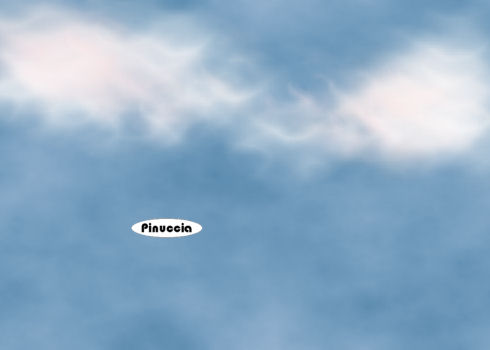 2. Livelli>Duplica. Attiva il livello inferiore. Effetti>Effetti tecniche di disegno>Pennellate, con i seguenti settaggi, colore #505050: 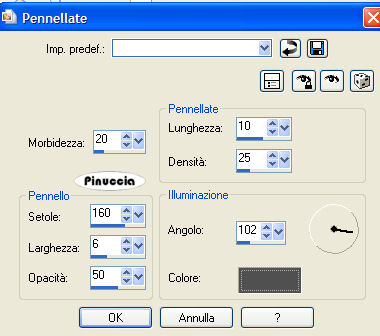 Effetti>Plugins>Fm Tile Tools - Blend Emboss, con i settaggi standard.  Attiva il lilvello superiore, e abbassa l'opacità al 40%. 3. Attiva il tube hmo_pretty eyes, e vai a Modifica>Copia. Torna al tuo lavoro e vai a Modifica>Incolla>Incolla come nuovo livello. Immagine>Ridimensiona, al 110%, tutti i livelli non selezionato, ricampionamento bicubica. 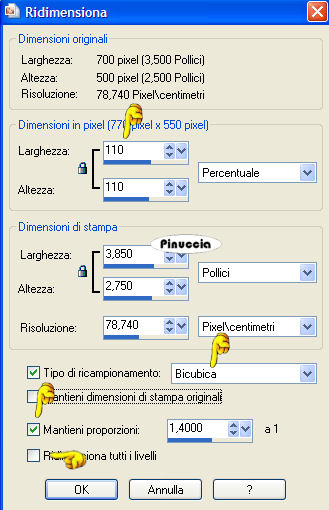 Sposta  questo tube a destra. questo tube a destra.Livelli>Carica/Salva maschera>Carica maschera da disco, cerca e carica la maschera 20-20, con i seguenti settaggi:  Livelli>Unisci>Unisci gruppo. Livelli>Duplica. Livelli>Unisci>Unisci giù. Effetti>Plugins>Xero - Porcelain, con i seguenti settaggi, 2 volte: 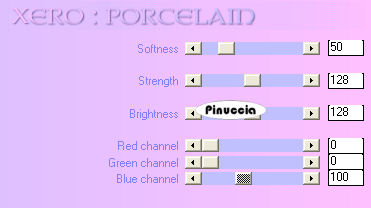  4. Attiva il livello inferiore. Modifica>Copia. Posizionati nuovamente sul livello superiore. Livelli>Nuovo livello raster. Attiva lo strumento Selezione  , rettangolo, , rettangolo,sfumatura e tolleranza 0, e traccia un rettangolo sul lato sinistro, vedi l'esempio finale. Modifica>Incolla>Incolla nella selezione. Effetti>Plugins>Penta.com - Jeans, con i settaggi standard.  Livelli>Nuovo livello raster. Attiva il tube "Patry Tubes06_ s_88" e vai a Modifica>Copia. Torna al tuo lavoro e vai a Modifica>Incolla>Incolla nella selezione. Selezione>Nessuna selezione. Livelli>Carica/salva maschera>Carica maschera da disco. Cerca e carica la maschera 20-20, con i settaggi usati al punto 3. Livelli>Unisci>Unisci gruppo. 5. Livelli>Unisci>Unisci giù. Effetti>Effetti 3D>Sfalsa ombra, con i seguenti settaggi, colore #153c66.  Ripeti l'Effetto Sfalsa ombra, ma cambiando verticale e orizzontale a -2. 6. Abbassa l'opacità di questo livello al 70%. Livelli>Nuovo livello raster. Imposta il colore di primo piano con il bianco. Attiva lo strumento Pennello  Cerca e seleziona il pennello Tekstjet, dimensione 300 pixels. Applica il pennello, cliccando due volte con il tasto sinistro del mouse, per usare il colore bianco di primo piano, sotto l'immagine del tulipano, vedi il mio esempio. Effetti>Effetti 3D>Sfalsa ombra, con i seguenti settaggi, colore #153c66.  Ripeti l'Effetto Sfalsa ombra, con i seguenti settaggi, colore bianco:   7. Attiva nella paletta dei livelli il secondo livello dall'alto. Attiva il tube V~RaysOfColors1 e vai a Modifica>Copia. Torna al tuo lavoro e vai a Modifica>Incolla>Incolla come nuovo livello. Cambia la modalità di miscelatura di questo livello in Luminanza (esistente), e abbassa l'opacità al 70%. Spostalo  completamente a sinistra, vedi il mio esempio. completamente a sinistra, vedi il mio esempio.Effetti>Plugins>FM Tile Tools - Blend Emboss, con i settaggi standard.  8. Livelli>Unisci>Unisci tutto. Immagine>Aggiungi bordatura, 1 pixel, simmetriche, con il colore bianco. Immagine>Aggiungi bordatura, 2 pixels, simmetriche, con il colore di sfondo. Immagine>Aggiungi bordatura, 1 pixel, simmetriche, con il colore bianco. 9. Attiva il tube Fairydust1 e vai a Modifica>Copia. Torna al tuo lavoro e vai a Modifica>Incolla>Incolla come nuovo livello. Immagine>Ridimensiona, all'85%, bicubica, tutti i livelli non selezionato.  Sposta  questo tube sopra il tulipano. questo tube sopra il tulipano.Attiva il tube Fairydust2 e vai a Modifica>Copia. Torna al tuo lavoro e vai a Modifica>Incolla>Incolla come nuovo livello. Immagine>Ridimensiona, all'85%, bicubica, tutti i livelli non selezionato. Sposta  questo tube sopra il testo. questo tube sopra il testo.Abbassa l'opacità di questo livello all'80%. Livelli>Unisci>Unisci tutto. Immagine>Ridimensiona, a 650 pixels di larghezza. Non dimenticare di aggiungere il tuo watermark.  Se hai problemi o dubbi, o trovi un link non funzionante, o anche soltanto per un saluto, scrivimi. 21 Agosto 2007 |